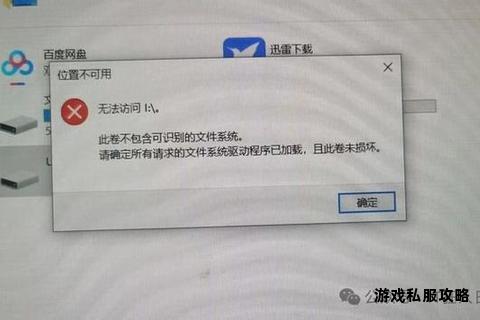作为一款用户基数庞大的下载工具,迅雷因其高效的下载能力广受欢迎,但关于其是否会导致硬盘损坏的争议始终存在。本文将从技术原理出发,解析下载行为与硬盘寿命的关系,并提供多维度解决方案,帮助用户既保障下载效率,又延长硬件使用寿命。
一、下载行为与硬盘寿命的关联性分析
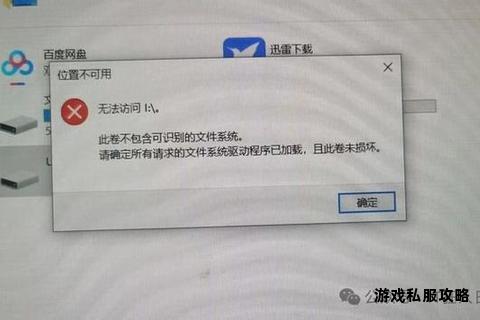
下载工具对硬盘的影响主要体现在高频次的数据写入和磁盘缓存机制上。迅雷采用的“多协议融合加速”技术(如同时使用P2SP、BT、HTTP等协议)会大幅提升数据吞吐量,尤其在机械硬盘环境下,磁头频繁寻道产生的机械运动可能加速硬件损耗。迅雷默认将缓存文件存储在系统盘(通常为C盘),若用户未调整设置,长期高负载读写可能造成系统盘性能下降。
二、机械硬盘用户的优化方案
1. 硬件升级:从HDD到SSD的必选项
问题根源:机械硬盘(HDD)的磁头寻道延迟(约10ms)与迅雷多线程写入需求不匹配,易引发磁盘繁忙告警。
解决方案:更换固态硬盘(SSD),其随机读写速度可达机械硬盘的100倍以上,显著降低磁头损耗风险。建议将SSD作为系统盘及下载存储盘。
2. 分区格式调整:突破FAT32限制
典型场景:下载超过4GB文件时提示“磁盘空间不足”,实际为FAT32格式不支持大文件。
操作步骤:
1. 打开命令提示符,输入 `convert X:/fs:ntfs`(X为盘符)。
2. 输入`Y`确认转换,无需格式化即可完成。
3. 存储路径优化:缓解系统盘压力
设置方法:在迅雷“下载设置”中,将默认存储路径改为非系统盘(如D盘),避免C盘频繁写入。
辅助工具:使用`CrystalDiskInfo`监控硬盘健康状态,定期检测S.M.A.R.T.参数。
三、软件层面的深度调优策略
1. 缓存机制调整:平衡速度与负载
问题现象:下载速度波动大或卡在99%,提示“磁盘繁忙”。
优化步骤:
进入迅雷设置→高级设置→磁盘缓存,将“最小缓存”设为512MB,“最大缓存”调整为物理内存的1/4(如16GB内存设为4096MB)。
启用“下载完成后自动释放缓存”选项。
2. 协议优先级配置:降低随机写入频率
技术原理:关闭非必要协议(如eMule),优先使用HTTP直连,减少多协议并发导致的随机写入。
操作路径:设置→下载加速→勾选“仅使用HTTP下载”。
3. 云盘缓冲技术:间接保护硬盘
实施方法:将下载链接先保存至迅雷云盘,再从云端取回本地。该方式通过云端服务器承担初始数据解析,减少本地磁盘的碎片写入。
四、系统级防护与维护指南
1. 磁盘碎片整理周期管理
机械硬盘:每月执行一次碎片整理(Windows内置工具或Defraggler)。
固态硬盘:禁用自动整理,避免无意义写入。
2. 杀毒软件冲突规避
典型冲突:卡巴斯基等安全软件可能拦截迅雷的磁盘写入操作。
解决方法:在杀毒软件中添加迅雷安装目录为信任区域。
3. 温度监控与散热增强
硬件风险:持续高负载下载可能导致硬盘温度超过50℃,触发降速保护。
工具推荐:使用`HWMonitor`实时监控温度,必要时增加散热风扇。
五、替代方案与工具推荐
| 工具名称 | 核心功能 | 适用场景 | 优势特性 |
| qBittorrent | 开源BT客户端 | 替代迅雷的BT下载需求 | 无广告、可限速、支持RSS订阅 |
| IDM | 多线程HTTP下载 | 小文件高速下载 | 智能动态文件分割技术 |
| EagleGet | 资源嗅探与分段下载 | 视频抓取 | 浏览器插件集成度高 |
| TeraCopy | 文件拷贝加速与校验 | 大文件迁移 | 错误恢复机制与哈希验证 |
六、长期使用建议
1. 定期备份关键数据:使用FreeFileSync等工具建立自动化备份机制,避免硬盘突发故障导致数据丢失。
2. 设置下载限速阈值:在迅雷“速度限制”中设置峰值速度不超过磁盘持续写入能力的80%(可通过CrystalDiskMark测试)。
3. 启用SMART预警功能:通过Hard Disk Sentinel等软件设置坏道检测阈值,提前预警潜在故障。
通过上述多维度的软硬件协同优化,用户可有效降低迅雷高负载下载对硬盘的损耗风险。值得注意的是,任何存储设备均有使用寿命周期,建议每3年对重要硬盘进行专业检测,及时更换老化硬件,方能实现效率与安全的最佳平衡。